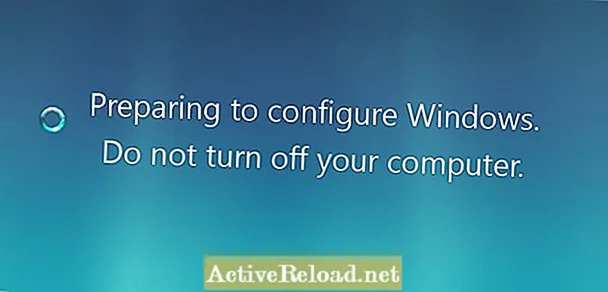Conţinut
- Blocat la actualizarea „Pregătirea configurării Windows”
- Mesaj de eroare „Eșec la configurarea Windows Update”
- 1. Reporniți în modul sigur
- 2. Restaurare sistem
- 3. Împiedicați blocarea actualizării Windows
- Întrebări și răspunsuri
Blocat la actualizarea „Pregătirea configurării Windows”
Dacă utilizați Microsoft Windows 7, probabil că sunteți familiarizat cu mesajul „Pregătirea configurării Windows, vă rugăm să nu opriți computerul”, care apare când porniți computerul. Aceasta înseamnă că sistemul dvs. rulează actualizările sale normale necesare și nu ar trebui să dureze mai mult de 20 de minute sau jumătate de oră.
Cu toate acestea, recent, în timpul uneia dintre aceste actualizări de rutină, am așteptat mai mult de opt ore cu aceeași notificare pe ecran. M-am întrebat dacă se întâmplă acest lucru din cauza unei actualizări speciale și, prin urmare, de rutină, dar nu pare să fie cazul. Am făcut o repornire dură, care în circumstanțe normale nu este o idee bună, dar nu am avut altă opțiune. După pornire, a revenit la același proces de configurare, blocat din nou.
Iată câteva lucruri pe care le puteți încerca să vă scutiți sistemul de actualizarea purgatoriului.
Mesaj de eroare „Eșec la configurarea Windows Update”

Când încercați să reporniți, este posibil să vă confruntați cu mesajul „Eșec la configurarea actualizării Windows. Revenind la schimbări. Nu opriți computerul. "Aceasta înseamnă că ceva din actualizare a eșuat, iar sistemul încearcă să anuleze actualizările și să revină la setările anterioare.
Nu vă panicați! Acest proces nu ar trebui să dureze prea mult și ar trebui să vă puteți conecta normal. Dacă funcționează, puteți rula manual actualizările necesare.
Cu toate acestea, dacă se blochează, există lucruri pe care le puteți face pentru a remedia sau rezolva această problemă.
1. Reporniți în modul sigur
Pornirea unui sistem computerizat se poate face dintr-o serie de moduri, dintre care unul este Safe Mode. Acest proces va ocoli secvența normală de pornire a unui computer. Înainte de a face oricare dintre următoarele, verificați dacă computerul dvs. va reporni în modul sigur. După ce vă puteți conecta, puteți repara problema.
2. Restaurare sistem
Este posibil să fie necesar să anulați modificările care au fost făcute în timpul actualizării întrerupte. Restaurarea sistemului este integrată în Windows și este o modalitate de a anula modificările de sistem fără a modifica fișierele personale.
- Odată ce vă puteți conecta folosind Safe Mode, accesați Start și tastați System Restore în caseta Search.
- Selectați Restaurare sistem. Restabilire recomandată selectată și Următor. Examinați punctul de restaurare, apoi selectați Finalizare. Vi se poate solicita să furnizați numele de utilizator și parola administratorului. Pentru a alege un punct de restaurare diferit, selectați Alegeți un punct de restaurare diferit.
- Pentru a revizui punctele de restaurare selectate, faceți clic pe Scanați după programe afectate, pentru a afla cum va afecta fiecare restaurare sistemul dvs.
- Restaurarea sistemului va readuce sistemul înapoi la un punct de restaurare, care a fost creat automat de Windows.
Înainte de a întâmpina probleme de actualizare, puteți crea manual un punct de restaurare. Pentru a face acest lucru:
- Mergeți la caseta System Restore și selectați Create a Restore Point.
- Se va deschide o fereastră Proprietăți sistem. Selectați Creați ...
- Vi se va solicita să dați un punct punctului de restaurare. Selectați Creați și așteptați să fie creat punctul de restaurare.
3. Împiedicați blocarea actualizării Windows
- Întrețineți-vă sistemul verificând și instalând actualizări conform recomandărilor. În acest fel, multe actualizări nu se vor stiva unele peste altele și sunt mai puțin susceptibile să se confrunte cu erori sau incompatibilități. Instalați actualizările imediat ce primiți notificarea.
- Instalați un program antivirus de încredere și un program anti-malware. Virușii sau fișierele defecte pot interfera cu actualizările.
În cazul în care soluțiile de mai sus eșuează, poate fi necesar să contactați un tehnician certificat de producător, deoarece pot exista probleme hardware.
Acest articol este corect și fidel, după cunoștințele autorului. Conținutul are doar scop informativ sau de divertisment și nu înlocuiește consilierea personală sau sfatul profesional în probleme de afaceri, financiare, juridice sau tehnice.
Întrebări și răspunsuri
Întrebare: Când îmi deschid computerul [Windows 7], scrie „Configurarea pachetului de service, vă rog ..... Computer”, spune că timp de zece minute, apoi scrie Închideți și face acest lucru de fiecare dată când îl pornesc. Ce trebuie sa fac?
Răspuns: Tocmai v-ați formatat computerul? este posibil să trebuiască să îl duceți la un tehnician informatic autorizat pentru un control și o actualizare a pachetului de service.
Întrebare: Când îmi deschid computerul [Windows 7] scrie „Configurarea pachetului de service vă rog ..... computer” și după aproximativ 10 minute, scrie „Închideți”. Ce trebuie sa fac?
Răspuns: Poate că sistemul dvs. de operare nu a fost configurat corect sau unele dintre fișiere sunt corupte. Faceți o copie de rezervă a fișierelor existente și reconfigurați sistemul de operare. Dacă problema nu este rezolvată, contactați un tehnician autorizat.
Întrebare: Windows 7 mi-a fost dat. A fost blocat pe „configurarea ferestrelor eșuate”. Sunt pe cale să încerc ce mi-ai sugerat. Întrebarea mea este ce dacă nu știu numele de utilizator sau parola administratorului? Domnul care mi-a dat computerul mi-a dat mai multe de încercat, dar niciunul nu a funcționat.
Răspuns: Vă rugăm să obțineți discul de resetare a parolei Windows. dacă nu reușiți, trebuie să reinstalați Windows.